無線APのファームウェアを更新する場合には、AVMに登録したファームウェアに無線APを割り当て、無線AP一覧からファームウェアの更新を行います。
Note
ファームウェア適用時、再起動が完了するまで無線APの電源を切らないでください。
Note
ファームウェア予約において、他機種のファームウェアでも予約できてしまいます。ただし、予約したファームウェアの適用はエラーとなり無線AP側に適用されることはありません。
- メニューから「無線AP管理」→「ファームウェア」を選択します。
- ファームウェア一覧から適用するファームウェアの列の後ろ側にある「予約」アイコンをクリックします。
- 「ファームウェア予約」ダイアログが表示されます。
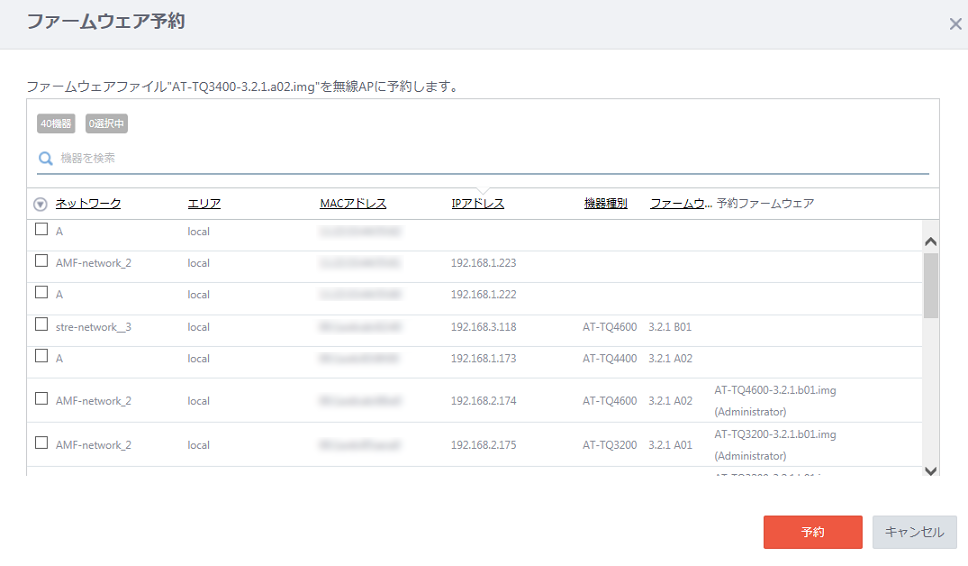
項目名 説明 X 機器 適用可能な無線APの総数が表示されます。 X 選択中 選択した無線APの総数が表示されます。 機器を検索 一覧から対象の機器を検索します。 Note
複数の内容を含む項目の中の区切り文字(「ネットワーク:エリア」の「:」や、「FW名(所有者)」の「()」)は検索対象になりません。ただし、文字列として使用している場合は検索できます。ネットワーク 所属しているネットワークが表示されます。 エリア 所属しているエリアが表示されます。 MACアドレス 無線APのMACアドレスが表示されます。 IPアドレス 無線APに設定されているIPアドレスが表示されます。 機器種別 無線APの製品名が表示されます。 ファームウェア 現在適用されているファームウェアバージョンが表示されます。 予約ファームウェア 現在予約されているファームウェアのファイル名と所有者が表示されます。 「予約」ボタン ファームウェアの予約を行います。 「キャンセル」ボタン ファームウェアの予約を止めます。 - ファームウェアの予約を行いたい無線APのチェックボックスにチェックを入れます(複数選択可能)。
Note
一覧には、予約可能な無線APのみ表示されます。 - 「予約」ボタンをクリックします。
- メニューの「無線AP管理」→「無線AP一覧」に戻ります。
- ファームウェアを更新したい無線APのチェックボックスにチェックを入れます(複数選択可能)。
- 画面右上のスパナアイコンにマウスオーバーします。
- 表示されたメニューから「ファームウェア更新」をクリックします。
- 「ファームウェア更新」ダイアログが表示されます。
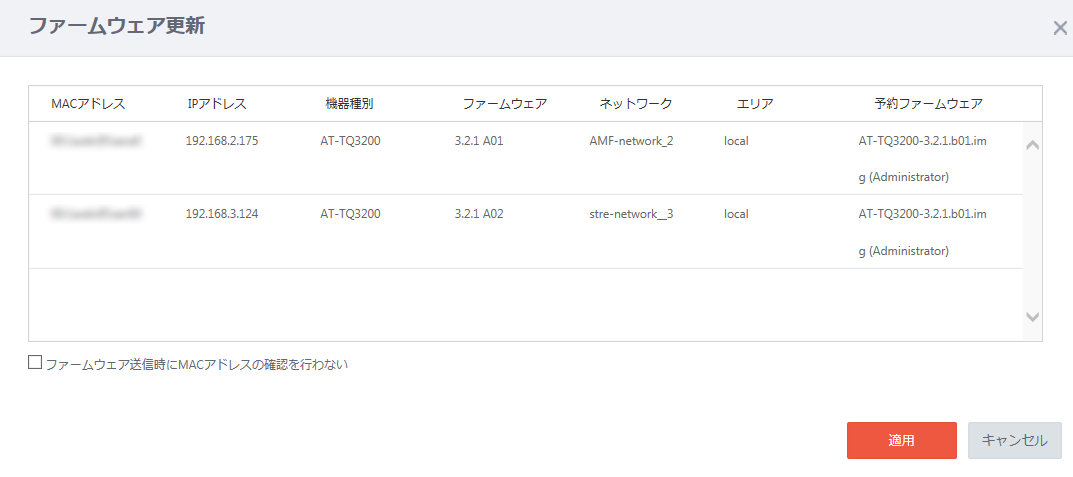
項目名 説明 MACアドレス 無線APのMACアドレスが表示されます。 IPアドレス 無線APに設定されているIPアドレスが表示されます。 機器種別 無線APの製品名が表示されます。 ファームウェア 現在適用されているファームウェアバージョンが表示されます。 ネットワーク 所属しているネットワークが表示されます。 エリア 所属しているエリアが表示されます。 予約ファームウェア 現在予約されているファームウェアのファイル名と所有者が表示されます。 チェックボックス AVMによる情報取得未対応のファームウェアバージョンを無線APに適用させる場合は、「フォームウェア送信時にMACアドレスの確認を行わない」チェックボックスにチェックを入れます。 「適用」ボタン ファームウェアを更新します。 「キャンセル」ボタン ファームウェアの予約を止めます。 - 「適用」ボタンをクリックします。
- 対象の無線APにファームウェアが適用され、無線APが再起動します。
無線APに適用したファームウェア予約の解除をします。
- メニューから「無線AP管理」→「無線AP一覧」を選択します。
- フォームウェア予約を解除する無線APのチェックボックスにチェックを入れます。
- 画面右上のマイナスアイコンにマウスオーバーします。
- 表示されたメニューから「FW予約解除」をクリックします。
- 「ファームウェア予約解除」ダイアログが表示されます。
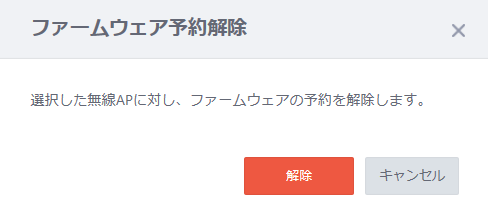
項目名 説明 解除 無線APに適用したファームウェア予約の解除をします。 キャンセル ファームウェア予約の解除を止めます。 - 「解除」ボタンをクリックします。